腾讯会议共享屏幕怎么批注?腾讯会议共享屏幕批注教程
时间:2022-10-26 22:23
腾讯会议共享屏幕怎么批注?腾讯会议怎么批注别人的共享?下面小编就为大家带来了腾讯会议共享屏幕批注教程,希望能帮助到你。
腾讯会议共享屏幕怎么批注?腾讯会议共享屏幕批注教程
1、首先电脑上打开会议点击进入会议。
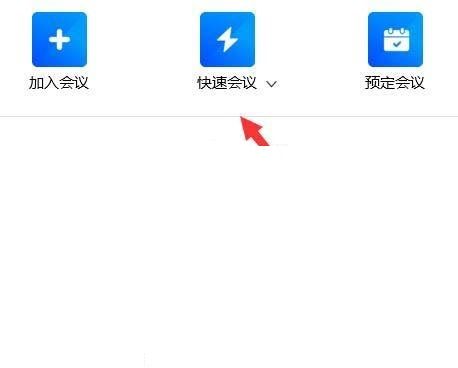
2、然后在会议界面点击一下【共享屏幕】。
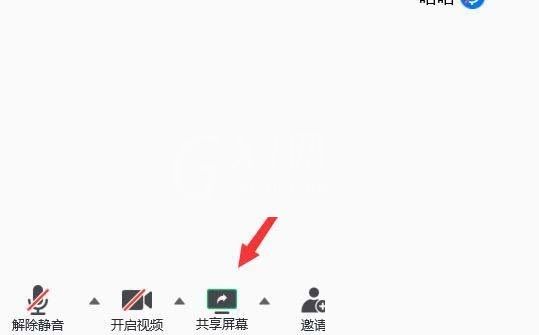
3、选择共享的窗口选择之后点击开启。

4、接着右下角的位置点击一下【确认共享】。
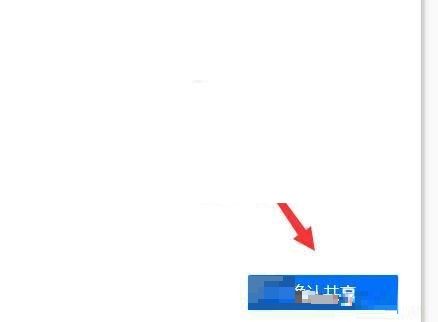
5、进入共享模式之后,上面位置选择【开启批注】。
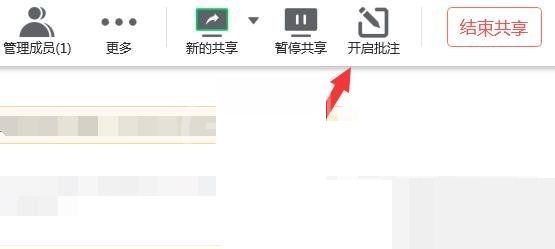
6、最后在下面栏选择使用进行批注操作。
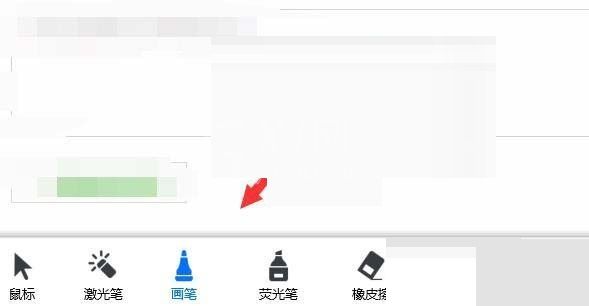
以上这篇文章就是腾讯会议共享屏幕批注教程,更多教程尽在Gxl网。



























